マルチデバイス・ブラウザ対応:Fiori Factsheet実践(拡張)
2015.12.29 リアルテックジャパン
RECENT POST 最新記事
RANKING人気記事ランキング
SEARCHブログ内検索
目次
2015.12.29 リアルテックジャパン
年末に大掃除をする方は多いと思います。筆者の家には、洋服やら小物やらが棚とボックスにある程度整理されています(妻がやってくれています)。一人暮らしの時には、あまりモノを持っていなかったので棚やボックスなどほとんどなく、雑然と押入れに入れていました。妻は私と比べると荷物が多いため、棚やボックスを使ってスペースをうまく活用しています。人の事情にあわせて、最適なやり方があるものだと感心したものです。
一方、システムにも企業にあわせた最適な形があるはずです。SAPシステムは良くも悪しくもグローバルで使え、様々な業種、業態に対応できるように作られています。そのため、「うちの会社(業種)では伝票のこの項目いらないんだけどな」というのもよくあることかと思います。
PC画面はともかく、モバイルのような小さな画面ではレイアウトは非常に重要です。アプリケーションを素のままで業務部門に渡したら何も使われなかったという悲劇も起こるかもしれません。モバイル導入を通じた業務改善のコンセプトが良い場合には、使われない結果になってしまうと実にもったえないです。
今回は、そのような結果にならないためにもFiori Factsheetをどのように拡張するかについて解説します。
なお本記事は、下記シリーズ記事の一部で、他記事も参照されることをお勧めします。
第3回 マルチデバイス・ブラウザ対応:Fiori Factsheet入門
第4回 マルチデバイス・ブラウザ対応:Fiori Factsheet実践(拡張)【本記事】
※FachsheetはTransactionalやAnalyticalといった他の種類のFioriと比べて技術的に独特です。そのため、「第2回 マルチデバイス・ブラウザ対応:Fiori拡張・開発」の内容とは独立させています。
Web IDEのFactsheet Editorを使って素早い画面変更ができます。コーディング不要で、技術知識もたいしていりません。下図の右エリアの項目を選んで左の画面エリアにドラッグ&ドロップするだけです。Propertyを選択してラベルなどの項目属性を変更できます。
Factsheet Editorではできない細かい変更はWeb IDE上、またはEclipseでコード変更により実装します。また、XSLTファイルを使って拡張する方法も用意されています。
FactsheetにSAP標準項目にないブロックを追加してみます。アドオンテーブル追加/項目拡張処理の紹介は割愛します。
まずは、Search Modelを拡張します。下図のような画面を使って顧客のSearch Modelを拡張できます。コーディング不要で拡張できるのが優れたポイントです。
Search Modelの拡張をするとODataも自動的に拡張されるため、あとは画面にマッピングするだけです。IoTシナリオを想定して拡張してみました。「機器アラート情報」としてタイルに情報が追加されています。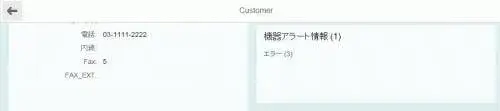
「機器アラート情報」タイルの「エラー」リンクをクリックすると他アプリケーションに遷移できるようにしています。リンク先はSAPアプリケーションでなくてもいいので、要件に対して柔軟に対応できます(例えば、S/4 HANAから営業システムに遷移するなど)。下のリンク先例はSAPUI5で作っています。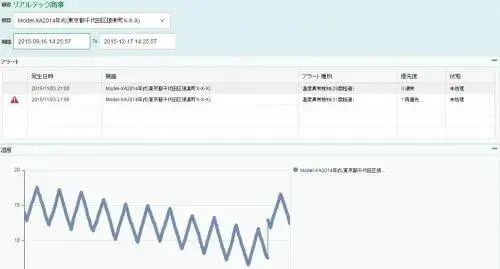
外出先ではモバイルで地図を見たい場合もあるかと思います。地図追加もSearch Modelの拡張と10行程度のコーディングで対応できます。タイルをクリックすると地図が大きくなります。下画面の地図はオープンソースのOpen Street mapを表示させていますが、他GISアプリケーションも表示可能です。SAPのVisual Businessという機能を使っているためパラメータ設定で柔軟に対応できます。
今回は得意先Factsheet画面を通じてFactsheet拡張についてご紹介しました。
企業の唯一の収入源である顧客(得意先)に対する満足度向上のために「拡張」という判断をするプロジェクトも多いかと思います。大きな企業であればあるほど、組織の役割分担が明確化しています。その結果、他の部署がどのような応対を顧客にしているかわからない場合も出てしまいます。平時は問題ないかもしれませんが、情報がないがゆえにトラブルを抱えてしまうというケースも現場の方から聞いたことがあります。
パッケージ標準にこだわらず、自社流にこだわった拡張を検討するのも時には重要かと思います。

